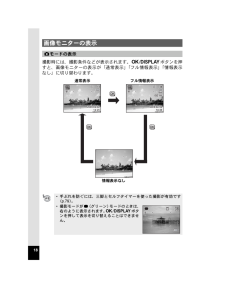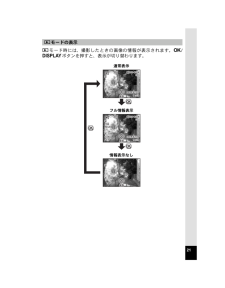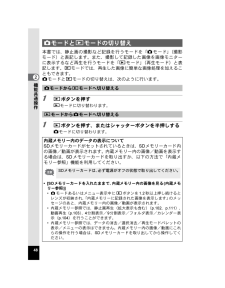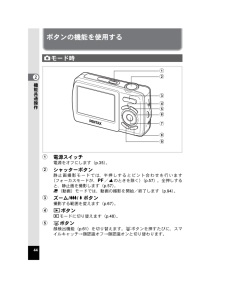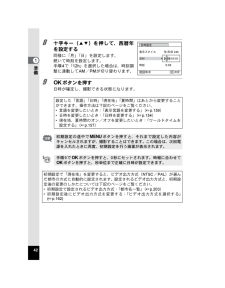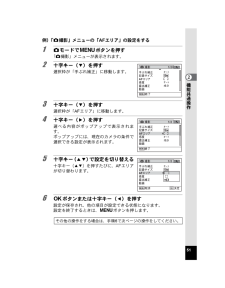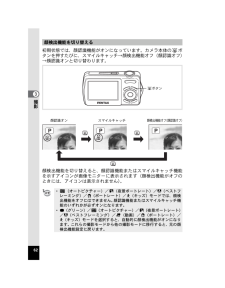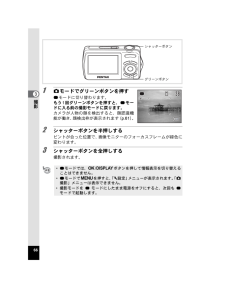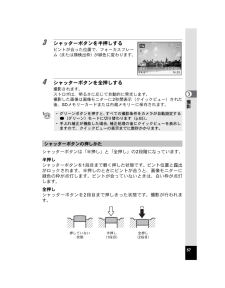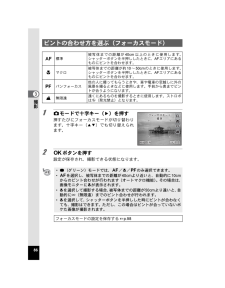Q&A
取扱説明書・マニュアル (文書検索対応分のみ)
"替わり"1 件の検索結果
"替わり"40 - 50 件目を表示
全般
質問者が納得↓これ↓かな?http://item.rakuten.co.jp/lushstore2/dc59/http://www.g-battery.jp/product_info.php/products_id/2695
5453日前view776
18撮影時には、撮影条件などが表示されます。4/Wボタンを押すと、画像モニターの表示が「通常表示」「フル情報表示」「情報表示なし」に切り替わります。画像モニターの表示Aモードの表示*手ぶれを防ぐには、三脚とセルフタイマーを使った撮影が有効です(p.79)。*撮影モードが9(グリーン)モードのときは、右のように表示されます。4/Wボタンを押して表示を切り替えることはできません。14:254:2514:2538838OKOKOK3883810 M200020038209/02/02 2009/02/0214:25209/02/02 2009/02/02フル情報表示情報表示なし通常表示38838j_kb477.book 18 ページ 2008年11月20日 木曜日 午後1時1分
21Qモード時には、撮影したときの画像の情報が表示されます。4/Wボタンを押すと、表示が切り替わります。Qモードの表示OKOKOK209/02/02 2009/02/0214:2514:2514:251000-002626 100-0026F3.53.51/250/250F3.51/250209/02/02 2009/02/0214:2514:2514:2510 M1000-002626 100-00262000200佑炊佑炊佑炊佑炊佑炊佑炊通常表示フル情報表示情報表示なしj_kb477.book 21 ページ 2008年11月20日 木曜日 午後1時1分
48機能共通操作2本書では、静止画の撮影など記録を行うモードを「Aモード」(撮影モード)と表記します。また、撮影して記録した画像を画像モニターに表示するなど再生を行うモードを「Qモード」(再生モード)と表記します。Qモードでは、再生した画像に簡単な画像処理を加えることもできます。AモードとQモードの切り替えは、次のように行います。1 Qボタンを押すQ モードに切り替わります。1 Qボタンを押す、またはシャッターボタンを半押しするA モードに切り替わります。AモードとQモードの切り替えAモードからQモードへ切り替えるQモードからAモードへ切り替える内蔵メモリー内のデータの表示についてSDメモリーカードがセットされているときは、SDメモリーカード内の画像/動画が表示されます。内蔵メモリー内の画像/動画を表示する場合は、SDメモリーカードを取り出すか、以下の方法で「内蔵メモリー参照」機能を利用してください。*[SDメモリーカードを入れたままで、内蔵メモリー内の画像を見る(内蔵メモリー参照)]*Aモードあるいはメニュー表示中にQボタンを1.2秒以上押し続けるとレンズが収納され、「内蔵メモリーに記録された画像を表示しま...
44機能共通操作2ボタンの機能を使用する1電源スイッチ電源をオフにします(p.35)。2シャッターボタン静止画撮影モードでは、半押しするとピント合わせを行います(フォーカスモードが、3/sのときを除く)(p.57)。全押しすると、静止画を撮影します(p.57)。C(動画)モードでは、動画の撮影を開始/終了します(p.94)。3ズーム/w/xボタン撮影する範囲を変えます(p.67)。4QボタンQモードに切り替えます(p.48)。5Iボタン顔検出機能(p.61)を切り替えます。Iボタンを押すたびに、スマイルキャッチ→顔認識オフ→顔認識オンと切り替わります。Aモード時245689731j_kb477.book 44 ページ 2008年11月20日 木曜日 午後1時1分
42準備18 十字キー(23)を押して、西暦年を設定する同様に「月」「日」を設定します。続いて時刻を設定します。手順4で「12h」を選択した場合は、時刻調整に連動してAM/PMが切り替わります。9 4ボタンを押す日時が確定し、撮影できる状態になります。設定した「言語」「日時」「現在地」「夏時間」はあとから変更することができます。操作方法は下記のページをご覧ください。*言語を変更したいとき: 「表示言語を変更する」(1p.159)*日時を変更したいとき:「日時を変更する」(1p.154)*現在地、夏時間のオン/オフを変更したいとき:「ワールドタイムを設定する」(1p.157)初期設定の途中で3ボタンを押すと、それまで設定した内容がキャンセルされますが、撮影することはできます。この場合は、次回電源を入れたときに再度、初期設定を行う画面が表示されます。手順9で4ボタンを押すと、0秒にセットされます。時報に合わせて4ボタンを押すと、秒単位まで正確に日時が設定できます。初期設定で「現在地」を変更すると、ビデオ出力方式(NTSC/PAL)が選んだ都市の方式に自動的に設定されます。設定されるビデオ出力方式と、初期設定後の変...
512機能共通操作例)「A撮影」メニューの「AFエリア」の設定をする1 Aモードで3ボタンを押す「A撮影」メニューが表示されます。2 十字キー(3)を押す選択枠が「手ぶれ補正」に移動します。3 十字キー(3)を押す選択枠が「AFエリア」に移動します。4 十字キー(5)を押す選べる内容がポップアップで表示されます。ポップアップには、現在のカメラの条件で選択できる設定が表示されます。5 十字キー(23)で設定を切り替える十字キー(23)を押すたびに、AFエリアが切り替わります。6 4ボタンまたは十字キー(4)を押す設定が保存され、他の項目が設定できる状態になります。設定を終了するときは、3ボタンを押します。その他の操作をする場合は、手順6で次ページの操作をしてください。術株MENU陣儷陣儷陣儷1/2頚匣やびらAFぷテぱ銀肌妃妓劵裾祐黛10 Mべ イべ イ0.0榛ぇそ祐黛10 M術株MENU陣儷陣儷陣儷1/2頚匣やびらAFぷテぱ銀肌妃妓劵裾祐黛0.0べ イべ イ榛ぇそ祐黛術株MENU陣儷陣儷晋撰1/2頚匣やびらAFぷテぱ銀肌妃妓榛ぇそ祐黛10 M劵裾祐黛OK左悩左悩左悩べ イj_kb477.book 51 ページ...
623撮影初期状態では、顔認識機能がオンになっています。カメラ本体のIボタンを押すたびに、スマイルキャッチ→顔検出機能オフ(顔認識オフ)→顔認識オンと切り替わります。顔検出機能を切り替えると、顔認識機能またはスマイルキャッチ機能を示すアイコンが画像モニターに表示されます(顔検出機能がオフのときには、アイコンは表示されません)。顔検出機能を切り替える*b(オートピクチャー)/B(夜景ポートレート)/o(ベストフレーミング)/P(ポートレート)/R(キッズ)モードでは、顔検出機能をオフにはできません。顔認識機能またはスマイルキャッチ機能のいずれかが必ずオンになります。*9(グリーン)/b(オートピクチャー)/B(夜景ポートレート)/o(ベストフレーミング)/C(動画)/P(ポートレート)/R(キッズ)モードを選択すると、自動的に顔検出機能がオンになります。これらの撮影モードから他の撮影モードに移行すると、元の顔検出機能設定に戻ります。Iボタン208/07/0714:2538208/07/0714:2538顔認識オン スマイルキャッチ 顔検出機能オフ(顔認識オフ)j_kb477.book 62 ページ 2008...
663撮影1 Aモードでグリーンボタンを押す9モードに切り替わります。もう1回グリーンボタンを押すと、9モードに入る前の撮影モードに戻ります。カメラが人物の顔を検出すると、顔認識機能が働き、顔検出枠が表示されます(p.61)。2 シャッターボタンを半押しするピントが合った位置で、画像モニターのフォーカスフレームが緑色に変わります。3 シャッターボタンを全押しする撮影されます。*9モードでは、4/Wボタンを押して情報表示を切り替えることはできません。*9モードで3を押すと、「W設定」メニューが表示されます。「A撮影」メニューは表示できません。*撮影モードを9モードにしたまま電源をオフにすると、次回も9モードで起動します。シャッターボタングリーンボタン38838j_kb477.book 66 ページ 2008年11月20日 木曜日 午後1時1分
573撮影3 シャッターボタンを半押しするピントが合った位置で、フォーカスフレーム(または顔検出枠)が緑色に変わります。4 シャッターボタンを全押しする撮影されます。ストロボは、明るさに応じて自動的に発光します。撮影した画像は画像モニターに2秒間表示(クイックビュー)された後、SDメモリーカードまたは内蔵メモリーに保存されます。シャッターボタンは「半押し」と「全押し」の2段階になっています。半押しシャッターボタンを1段目まで軽く押した状態です。ピント位置と露出がロックされます。半押しのときにピントが合うと、画像モニターに緑色の枠が点灯します。ピントが合っていないときは、白い枠が点灯します。全押しシャッターボタンを2段目まで押しきった状態です。撮影が行われます。*グリーンボタンを押すと、すべての撮影条件をカメラが自動設定する9(グリーン)モードに切り替わります(p.65)。*手ぶれ補正が機能した場合、補正処理の後にクイックビューを表示しますので、クイックビューの表示までに数秒かかります。シャッターボタンの押しかた14:254:2514:2538838209/02/02 2009/02/021/2501/250F...
863撮影1 Aモードで十字キー(5)を押す押すたびにフォーカスモードが切り替わります。十字キー(23)でも切り替えられます。2 4ボタンを押す設定が保存され、撮影できる状態になります。ピントの合わせ方を選ぶ(フォーカスモード)=標準被写体までの距離が40cm以上のときに使用します。シャッターボタンを半押ししたときに、AFエリアにあるものにピントを合わせます。qマクロ被写体までの距離が約10~50cmのときに使用します。シャッターボタンを半押ししたときに、AFエリアにあるものにピントを合わせます。3パンフォーカス他の人に撮ってもらうときや、車や電車の窓越しに外の風景を撮るときなどに使用します。手前から奥までピントが合うようになります。s無限遠遠くにあるものを撮影するときに使用します。ストロボはa(発光禁止)となります。*9(グリーン)モードでは、=/q/3のみ選択できます。*=を選択し、被写体までの距離が40cmより近いと、自動的に10cmからのピント合わせが行われます(オートマクロ機能)。その場合は、画像モニターにqが表示されます。*qを選択して撮影する場合、被写体までの距離が50cmより遠いと、自動的に∞...
- 1